Capturas de pantalla, dictados, emojis, portapapeles y más. Estos 10 accesos directos de Windows, te permitirán trabajar de forma más inteligente y productiva (Aumenta también tu productividad usando Google Sheets, lee el blog aquí).
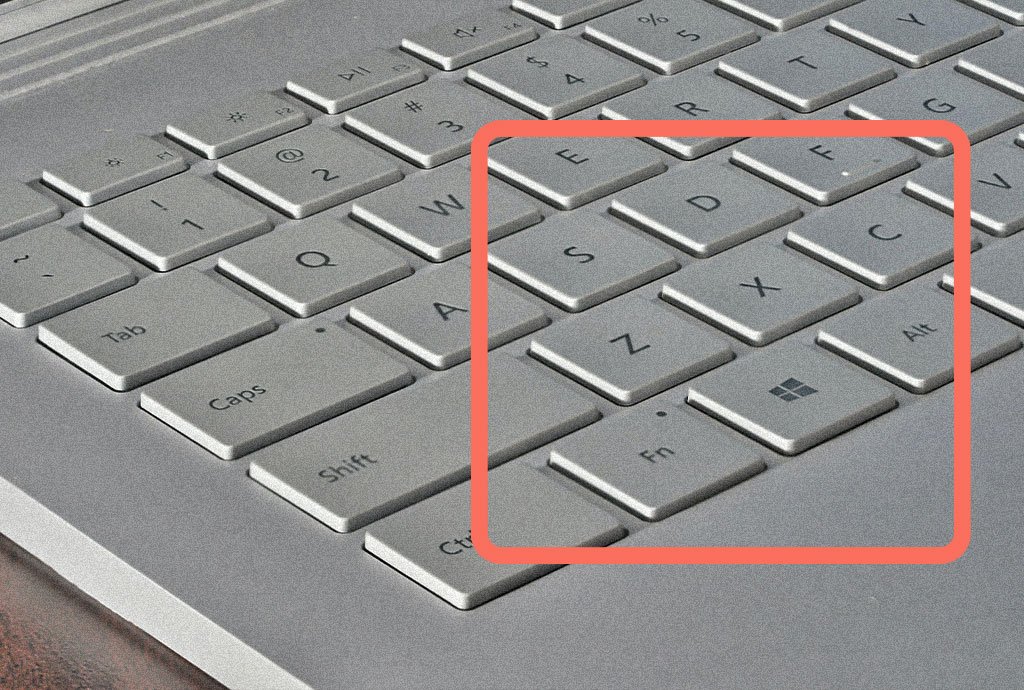
Todos amamos nuestro mouse. ¡Es una de las herramientas favoritas para las personas que debemos estar todo el día frente a un computador! Sin embargo, hay muchos atajos en el teclado que pueden hacer las tareas mucho más rápidas; hoy te las enseñamos:
TECLA WINDOWS + D: MOSTRAR Y OCULTAR EL ESCRITORIO
Tienes mil ventanas abiertas, pero necesitas encontrar uno de los archivos en tu escritorio. Puedes mantener presionada la tecla de Windows y D para ocultar todas las ventanas abiertas. Una vez que hayas encontrado lo que buscabas, puedes volver a presionar la misma secuencia de teclas para volver a allanar las ventanas.
Ahora, si solo deseas echar un vistazo rápido al escritorio para ver si lo que estás buscando está realmente allí, mantén presionada la tecla de Windows y coma. Tus ventanas abiertas se volverán transparentes, lo que le permitirá ver bien todos los íconos debajo de ellas.
TECLA WINDOWS + V: ABRIR EL PORTAPAPELES
Has copiado y pegado por siempre, pero el nuevo portapapeles de Windows 10 puede almacenar varios elementos copiados para facilitar el acceso a todo aquello que copias y pegas con frecuencia.
Mantén presionada la tecla de Windows y V (es posible que debas aprobar la función del portapapeles en este punto) y verás una lista de elementos copiados recientemente. Haz clic en el que deseas pegar. Utiliza esta herramienta para simplificar las tareas repetitivas.
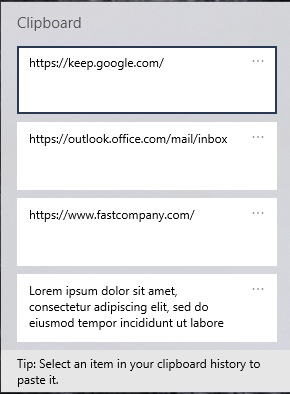
TECLA DE WINDOWS + E: ABRIR EL EXPLORADOR DE ARCHIVOS
Seguramente has perdido la cuenta de la cantidad de veces que abres el Explorador de Archivos cada día; pues existe un atajo que permitirá que lo abras mucho más rápido; mantén presionada la tecla Windows y E para abrir el Explorador de Archivos. Este truco es especialmente útil si deseas abrir un par de ventanas rápidamente para transportar archivos entre dos carpetas.
TECLA WINDOWS + H: INICIAR DICTADO
La tecla de Windows y H son todo lo que necesitas para que tu equipo comience a escuchar lo que dices. Pruébela la próxima vez que necesites crear una respuesta rápida a un correo electrónico o mensaje instantáneo.
TECLA WINDOWS + PUNTO: ABRIR EL PANEL EMOJI
Caras sonrientes, pulgares arriba, corazones y más. ¿Por qué escribir cuando puedes unir un montón de emojis? Para acceder al panel de emoji, mantén presionada la tecla de Windows y punto. Verás una lista de emojis comunes junto con una pequeña franja de navegación en la parte inferior para encontrar más.

CTRL + TAB, CTRL + SHIFT + TAB: CICLO DE PESTAÑAS DEL NAVEGADOR
Cuando tienes un montón de pestañas del navegador Chrome o Edge abiertas y no estás seguro de dónde encontrar la que necesitas, puedes desplazarte sin esfuerzo de izquierda a derecha manteniendo presionada la tecla Ctrl y presionando Tab. Para moverte de derecha a izquierda, mantén presionadas las teclas Ctrl y Mayús, luego presionas Tab en su lugar.
TECLA DE WINDOWS + MAYÚS + S: HACER UNA CAPTURA DE PANTALLA
Capturar parte o toda la pantalla está a una secuencia de teclas de distancia. Mantén presionada la tecla de Windows y la tecla Shift, y presiona S para iniciar la herramienta de captura de pantalla de Windows 10. De forma predeterminada, podrás hacer clic y arrastrar para tomar una sección de la pantalla, pero usar los pequeños íconos en la parte superior de la pantalla para tomar recortes de formas extrañas, ventanas enteras o todo el escritorio.
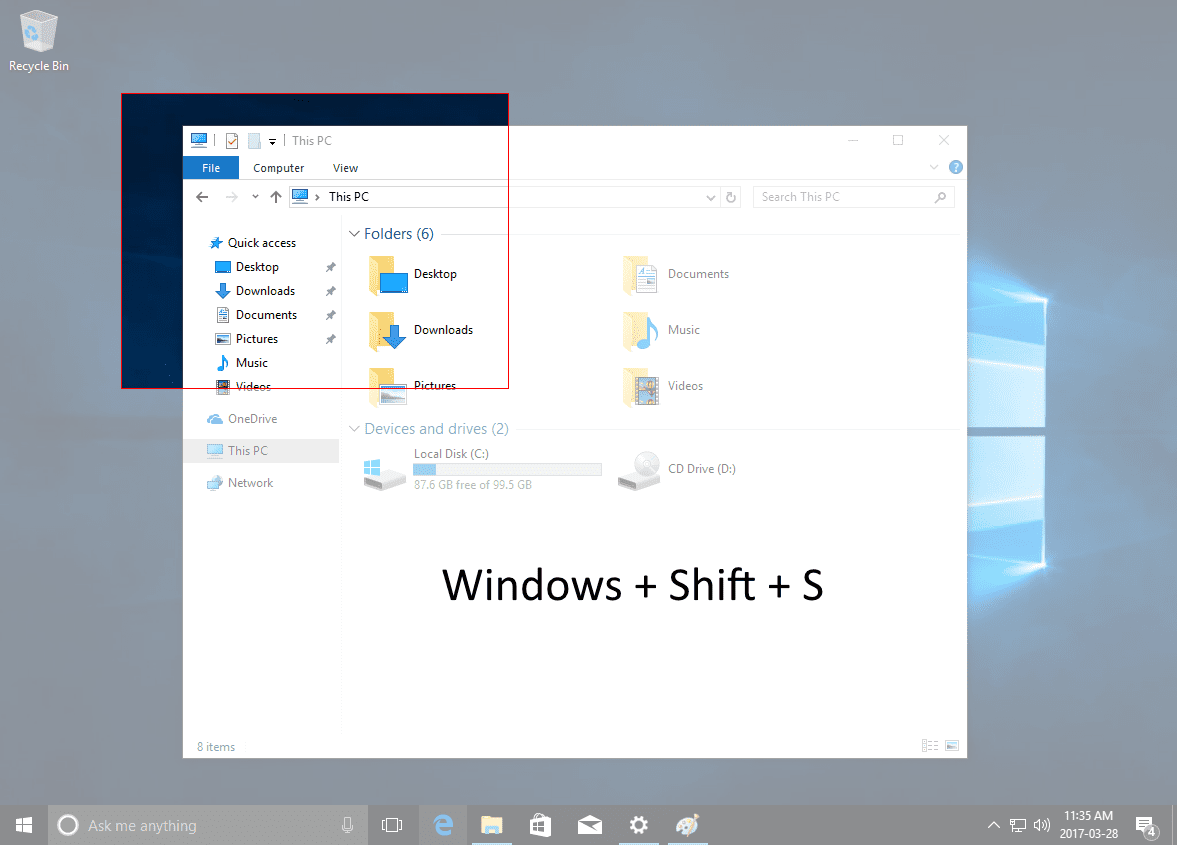
ALT + P: CAMBIAR EL PANEL DE VISTA PREVIA
Al mantener presionada la tecla Alt y P activarás el panel de vista previa. Una vez activado, te mostrará una representación visual de cada archivo en el que hagas clic, lo que te facilitará encontrar lo que estás buscando.
TECLA WINDOWS + I: ABRIR AJUSTES
¿Necesitas modificar algo del sistema? Mantén presionada la tecla de Windows y presiona I para iniciar el menú Configuración. Puedes navegar a la sección que necesitas o simplemente comenzar a escribir para encontrar algo, ya que el cuadro de búsqueda está activo de manera predeterminada.
TECLA WINDOWS + L: BLOQUEAR SU COMPUTADORA
Ya sea que te alejes de tu escritorio por un momento o que finalmente terminas tu día de trabajo, asegúrate de bloquear tu PC. Mantén presionada la tecla de Windows y presiona L para hacerlo. También puedes utilizar esta secuencia para cambiar rápidamente de usuario si estás en una computadora compartida.
Ahora ya que conoces estas sencillas y rápidas combinaciones, esperamos que tu trabajo sea más productivo y eficiente; cuéntanos en los comentarios cuáles son los atajos de teclado que más usas.
Si te interesa realizar un mantenimiento o reparación a tu computador, recuerda consultar nuestros servicios y tarifas aquí.
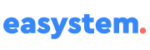
Pingback: Estos accesos directos de MacBook te ahorrarán mucho tiempo. - easystem